Konfigurowanie i praca z Denver samodzielnie - proste rozwiązania z zrozumiałymi słowami

- 4157
- 993
- Gracja Piekarski
Sam Denver to powłoka oprogramowania, która zawiera odpowiednie dystrybucje i moduły, które umożliwiają opracowanie, testowanie i debugowanie witryn bezpośrednio na lokalnym komputerze, bez konieczności wprowadzania Internetu.

Denver jest tradycyjnie uważany za jedno z odpowiednich i skutecznych narzędzi dla twórców stron internetowych. Potężne środki ustalania i debugowania, możliwość wygodnego rozwoju i testowania witryn na serwerze lokalnym tworzą idealne warunki do pracy bez ryzyka dla ich witryny w sieci.
Praca z Denver - funkcje samego serwera
Przed skonfiguracją Denver należy wziąć pod uwagę kilka niuansów samego serwera. Po pierwsze, kluczową funkcją Denver jest jednocześnie praca z kilkoma projektami internetowymi, z lokalizacją każdego z nich osobno na jego wirtualnym hoście. W tym celu dla każdego projektu tworzono osobny folder. Tworzenie takich hostów jest automatycznie.
Jak pokazuje praktyka, konfiguracja Denwer nie jest szczególnie trudna, ale nadal ważne jest, aby wziąć pod uwagę szereg kluczowych parametrów skutecznej i stabilnej pracy. Po pierwsze, jak pracować z Denver, co należy wziąć pod uwagę w konfiguracji?
Wszystkie komponenty tego rozwiązania są już całkowicie skonfigurowane, gotowe do pracy. W tym SSL, kodowanie MySQL i inne narzędzia programowe. W razie potrzeby użytkownik może ręcznie aktualizować dowolną z usług zawartych w Denver. W tym celu nowe wersje dystrybucji są po prostu kopiowane w folderze nad nowym.
Po zakończeniu instalacji ponownie pojawi się okno przeglądarki, informując o zakończeniu instalacji. Można go bezpiecznie zamknąć. Aby rozpocząć program, znajdujemy skrót Start Denwer na pulpicie - klikając go dwa razy, uruchommy nasz serwer.
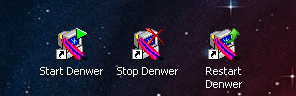
Kliknij Start Denwer
Oczywiście przez pewien czas program musi zostać uruchomiony. A po załadowaniu aplikacji na panelu zauważalne będą dwie ikony - jeśli w ogóle uruchomienie minęło normalnie. Kiedy otworzymy „mój komputer”, zobaczymy wygląd dysku wirtualnego Z na komputerze.
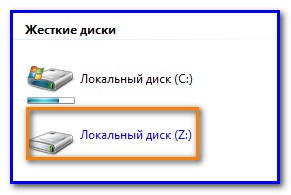
Idąc do niego, możemy zauważyć kilka folderów. W takim przypadku jesteśmy zainteresowani tylko folderem domowym.
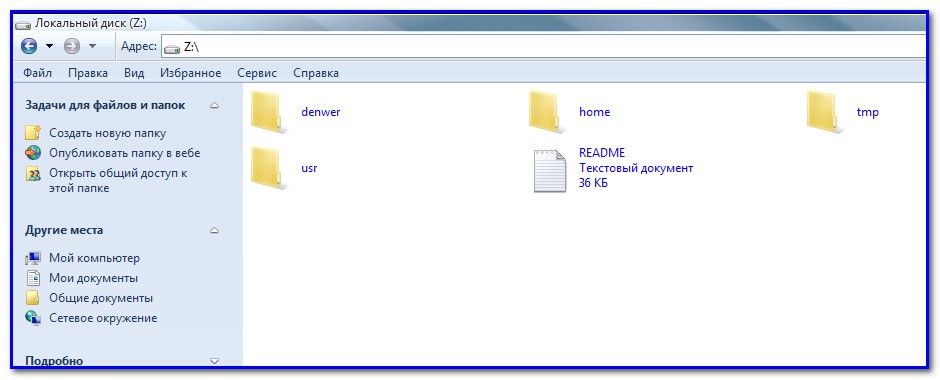
I tutaj już zauważymy obecność kilku folderów - LocalHost i Test1.ru, który będzie korzeni dla dwóch lokalnych witryn. Pierwszy zawiera zestaw narzędzi do pracy z bazą danych, w drugim folderze znajduje się strona testowa z jedną stroną internetową.
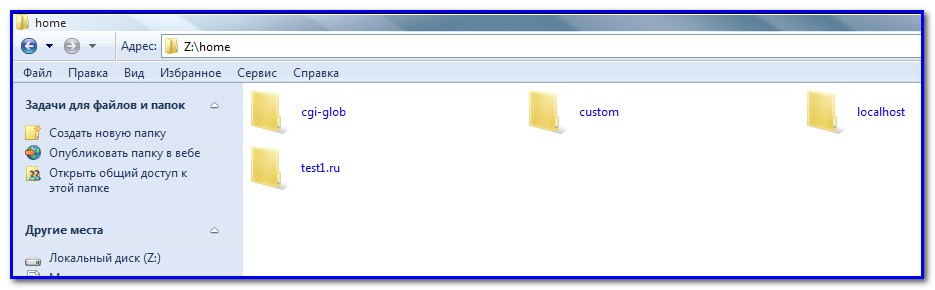
Zastanówmy się nad pracą z bazą danych. Tutaj, aby współpracować z Denver, uruchamiamy dowolną przeglądarkę, wpisując localhost lub http: // localhost. Następnie zobaczymy wiadomość o pracy serwera.
Następnie, aby skonfigurować Denver, skolamy tę stronę do nagłówka „narzędzia” - zobaczymy wiele linków. Wybierz linię „PhpMyAdmin - Administracja DBMS MySQL”, po czym zobaczymy nowe okno.
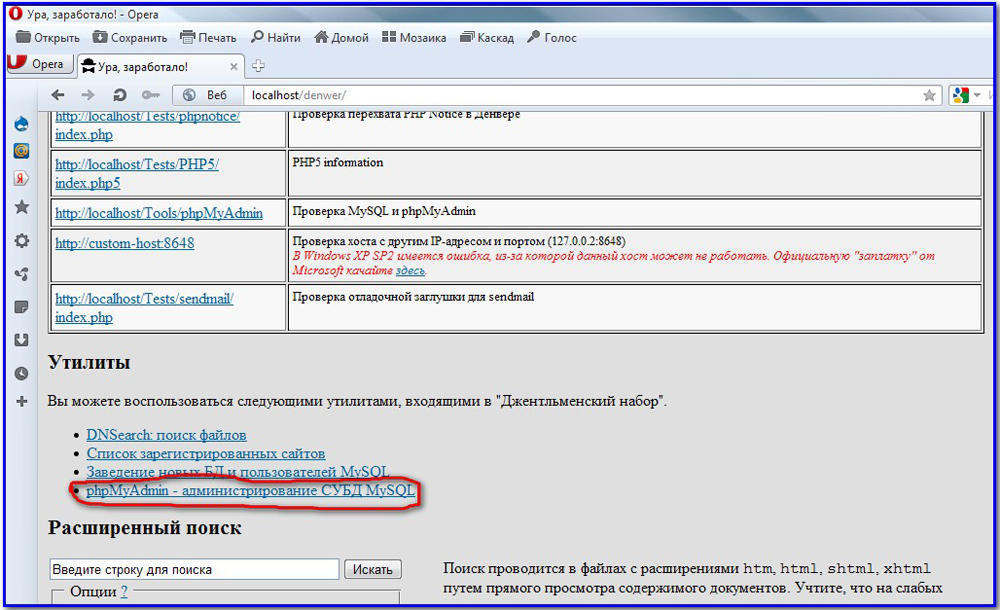
Wprowadzamy łacińską w polu Utwórz nową bazę danych jego bazy danych, pozostaje tylko naciśnięcie.
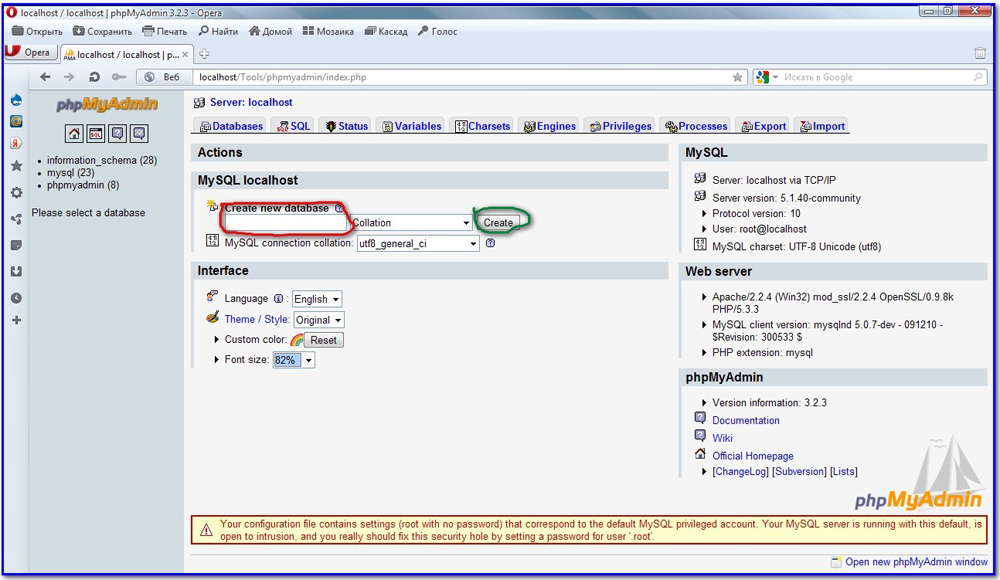
Nie musisz już nic robić, po prostu kliknij kartę uprawnień, aby przejść dalej.
Po naciśnięciu dodaj nowego użytkownika, zobaczymy nowe okno, w którym musisz określić szereg informacji:
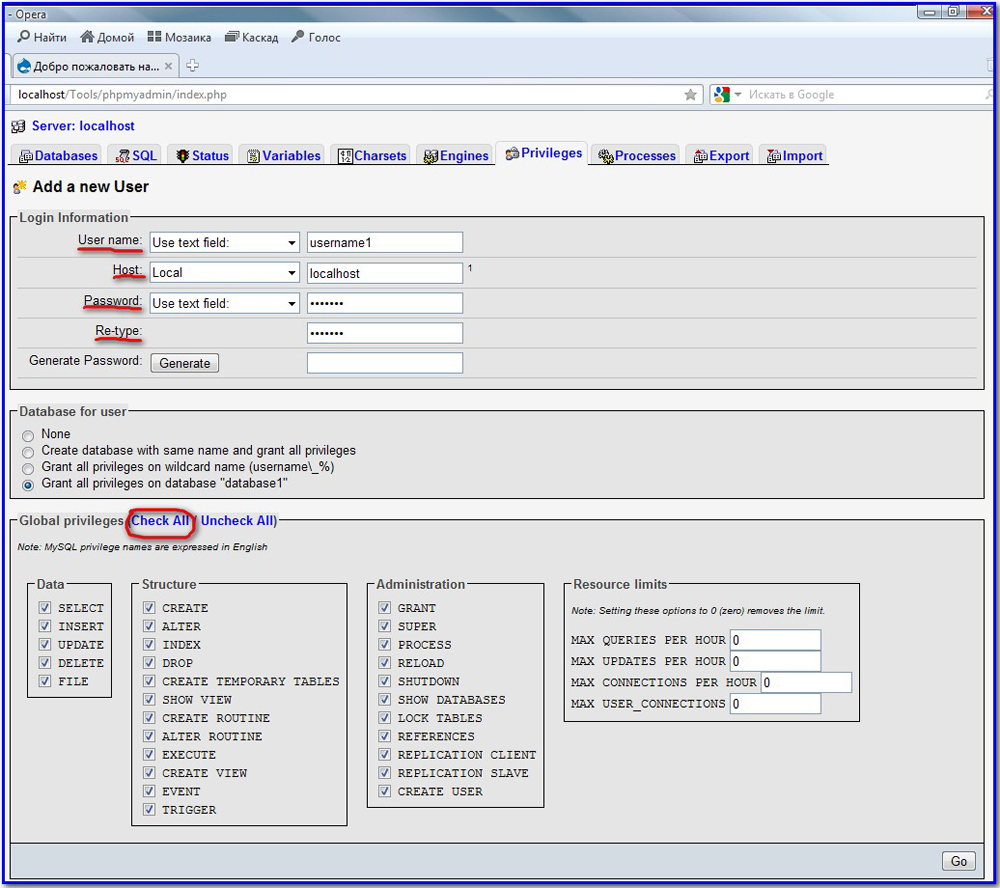
- Nazwa użytkownika - Zaznacz nazwę użytkownika.
- Host - tutaj wskazujemy, że LocalHost lub z listy Downdown możesz wybrać lokalny.
- Hasło i re -type - tutaj musisz określić hasło. Albo można go wygenerować za pomocą generowania. Należy jednak pamiętać, że lepiej jest to gdzieś naprawić, nadal potrzebujemy tego w przyszłości.
Poniżej zauważamy blok globalnych uprawnień. Tutaj konieczne jest wyróżnienie wszystkich opcji za pomocą przycisku Sprawdź wszystkie. Potem pozostaje po prostu naciśnięcie w prawym rogu, po czym ukończyliśmy pracę. Pozostaje tylko pogratulować - po przekazaniu wszystkich tych kroków z powodzeniem poradziłeś sobie z tworzeniem nowej bazy danych. Następnie przechodzimy do jego bezpośredniego wykorzystania do skutecznego i stabilnego działania naszej witryny.
Jak pracować z Denver - przejdź do instalacji CMS
Za naszymi ramionami jest już dość poważny segment pracy, ponieważ udało nam się nie tylko zainstalować i skonfigurować serwer, ale nawet tworzyć własną bazę danych. Teraz pozostaje zrozumienie, jak wykorzystać powstałe zasoby do opracowania i przetestowania pożądanej witryny.
Aby to zrobić, musimy zainstalować określone CMS do wyboru, które będą używane do pracy w witrynie. Ale podczas instalowania CMS na pewno będziemy potrzebować określonych informacji, więc natychmiast zaznaczamy je gdzieś na kawałku papieru lub w pliku - w tym nazwę bazy danych, bezpośrednio nazwę użytkownika bazy danych i jego hasło.
Nie ma specjalnych trudności w zainstalowaniu CMS na serwerze lokalnym, po prostu wykonaj następującą procedurę:
- Tworzenie folderu kluczowego, w którym będzie znajdować się nasza strona.
- Niezbędne foldery i pliki są przesyłane do tego nowego katalogu.
- Załaduj ponownie nasz serwer Denver.
- I pozostaje po prostu zainstalowanie CMS.
Jako przykład rozważamy pracę z popularnym silnikiem CMS WordPress. Inne CMS mogą oczywiście przyjąć pewne niuanse, ale ogólna zasada jest prawie zawsze całkowicie uniwersalna.
- Aby utworzyć folder główny witryny, należy otworzyć dysku Z, przejdź do folderu domowego. To tutaj tworzono nowy folder, którego nazwa musi być ustawiona z łacą, w razie potrzeby możesz dodawać liczby. Następnie musimy otworzyć ten nowy, już utworzony folder - i dodać kolejny, zwany do niego www.
- Przesyłamy wszystkie foldery i pliki CMS WordPress do tego folderu WWW.
- Następnie musimy ponownie uruchomić nasz serwer.
- Instalacja WordPress jest faktycznie wykonywana standardowo, w tym przypadku nie ma żadnych specjalnych trudności i niuansów. Po ponownym uruchomieniu twojego serwera Denver nazwa folderu powinna być wskazana na pasku adresu przeglądarki.
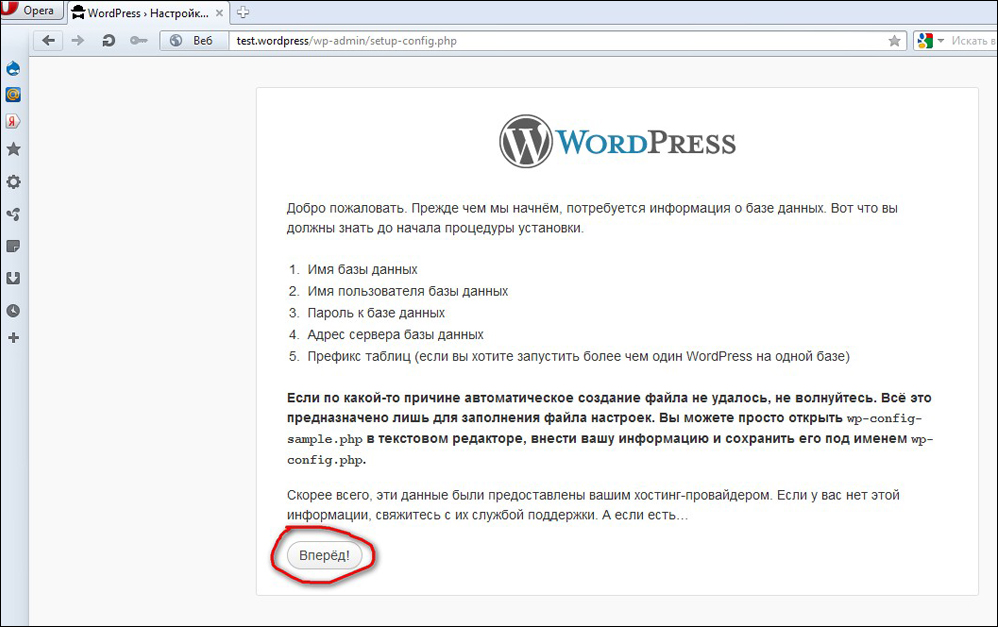
- Po naciśnięciu „do przodu” i wypełnieniu wszystkich pól na stronie instalacji, zauważ wyjaśnienie, gdzie i co należy wskazać. Tutaj wystarczy postępować zgodnie z instrukcjami i wskazówkami dotyczącymi instalacji WordPress - i wkrótce instalacja się zakończy.
Dlatego nauczyliśmy się instalować, konfigurować Denver i pracować z nim.
Nowoczesne możliwości Denver idealnie ustaliły go do stabilnej pracy, z prawidłowym rozwojem i testowaniem witryny bez konieczności opublikowania jej w sieci.
W naszym artykule zbadaliśmy główne etapy instalacji i pracy z Denwer. Na początek wystarcza większość projektów tych informacji - etapy instalacji, uruchamianie serwera, jego ustawienia, tworzenie bazy i uruchamianie pełnej witryny, minęły. Oznacza to, że zbadaliśmy cały cykl życia, aby rozpocząć rozwój strony - reszta zależy tylko od twojej cierpliwości i talentów, życzymy udanego opracowania i testowania wysokiej jakości i popularnych zasobów internetowych.

